
Bár a Windows 11 új dizájnt és számos új funkciót vezetett be, még mindig sok olyan probléma van, amelyek miatt a felhasználók vissza kell állítaniuk vagy telepíteni kell a Windows régebbi verzióját.
A Windows 11 tesztelése még folyamatban van, és sok hibája és hibája van. A sok hiba és hiba, valamint az alkalmazás-kompatibilitási problémák miatt a Windows 11 hajlamos a rendszerfájlok megsérülésére.
Ha a Windows 11 rendszerfájljai bármilyen okból megsérülnek, bizonyos problémákkal kell szembenéznie, mint például a BSOD, a rendszer összeomlása, a fájlkezelő késések stb.
5 legjobb módszer a Windows 11 sérült rendszerfájlok kijavítására
Tehát, ha ilyen problémákkal küzd, és úgy érzi, hogy a Windows 11 rendszerfájljai sérültek, akkor ezt az útmutatót nagyon hasznosnak találhatja. Ez a cikk megosztja a néhány legjobb módszert a sérült rendszerfájlok javítására vagy cseréjére a Windows 11 rendszerben.
1) Futtassa az SFC parancsot a Windows 11 rendszerben
Az SFC vagy a System File Checker egy Windows segédprogram, amely ellenőrzi és kijavítja a sérült rendszerfájlokat. A sérült rendszerfájlok kijavításához minden Windows-verzión futtathatja az SFC parancsot. Így futtassa az SFC parancsot a Windows 11 rendszerben a sérült fájlok visszaállításához.
1. Először nyissa meg a Windows 11 keresést, és írja be a Parancssorba. Ezután kattintson a jobb gombbal a Parancssorra, és válassza a Futtatás rendszergazdaként lehetőséget.
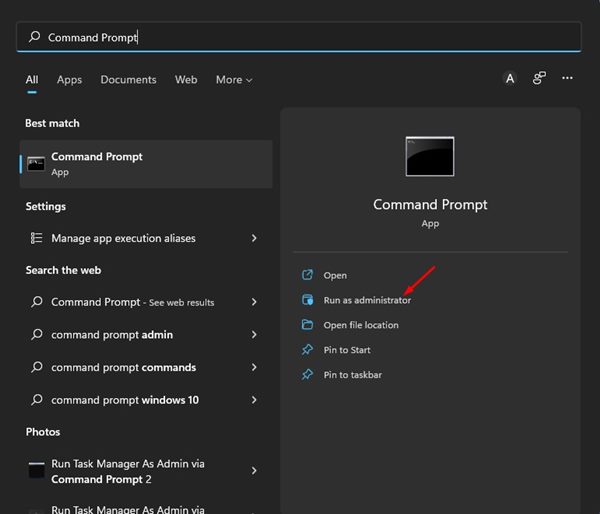
2. A Parancssor segédprogramba írja be: sfc /scannow és nyomja meg az Enter gombot.

3. Ez elindítja az SFC segédprogramot a Windows 11 rendszeren. A folyamat néhány percet vesz igénybe. Ha elkészült, az alábbi üzenetek egyike jelenik meg. Íme, mit jelentenek az egyes üzenetek.
- A Windows Resource Protection nem talált integritássértést.
Ha ezt az üzenetet látja, az azt jelenti, hogy a Windows 11 jó állapotban van, és nincsenek sérült fájlok a rendszerben.
- A Windows Resource Protection nem tudta végrehajtani a kért műveletet.
Ha ezt az üzenetet látja, akkor az SFC parancs nem tudta futtatni a vizsgálatot. Ezért a Windows 11-et csökkentett módba kell indítania, és ugyanazokat a lépéseket kell követnie.
- A Windows Resource Protection sérült fájlokat talált, és sikeresen kijavította azokat.
Ha a parancssori segédprogram ezt az üzenetet jeleníti meg, az SFC kijavította a sérült rendszerfájlokat.
- A Windows Resource Protection sérült fájlokat talált, de néhányat nem tudott kijavítani.
Ha ezt az üzenetet látja, az SFC Command sérült rendszerfájlokat talált, de nem tudta lecserélni őket. Ebben az esetben más módszereket kell követnie a sérült rendszerfájlok kijavításához.
2) Futtassa a DISM parancsot
Ha az SFC segédprogramnak nem sikerült kijavítania a sérült rendszerfájlokat, futtassa a DISM parancsot. A DISM vagy Deployment Image Servicing and Management egy parancssori segédprogram, amelyet a rendszergazdák számára fejlesztettek ki, hogy elhárítsák a számítógép bizonyos problémáit.
Gyorsan kijavíthatja a rendszerfájlok sérülését, a sérült rendszerképfájlokat stb. A DISM parancs futtatása a Windows 11 rendszerben.
1. Először nyissa meg a Windows 11 keresést, és írja be a Parancssorba. Ezután kattintson a jobb gombbal a Parancssorra, és válassza a Futtatás rendszergazdaként lehetőséget.
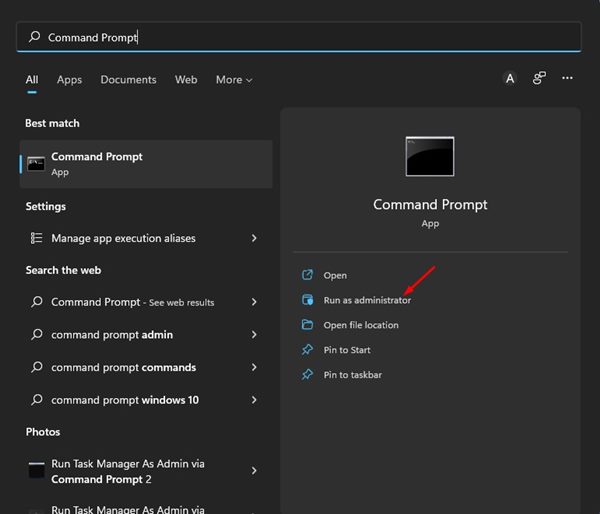
2. A Command Prompt segédprogramban hajtsa végre az alább megosztott parancsot, és nyomja meg az Enter gombot.
DISM /Online /Cleanup-Image /RestoreHealth

Ez az! Kész vagy. A DISM segédprogram megpróbálja megtalálni és kijavítani a sérült fájlokat a Windows 11 számítógépen. A folyamat néhány percig tarthat.
3) Futtassa az Indítási javítást
Ha a Windows indításával kapcsolatos problémákkal szembesül a Windows 11 rendszeren, futtassa az Indítási javítást. Ez a módszer kijavítja az összes olyan sérült fájlt, amely problémákat okoz a Windows 11 indításakor. Íme, mit kell tenned.
1. Először kattintson a Windows 11 tápellátás menüjére, tartsa lenyomva a Shift billentyűt, és válassza az Újraindítás lehetőséget.
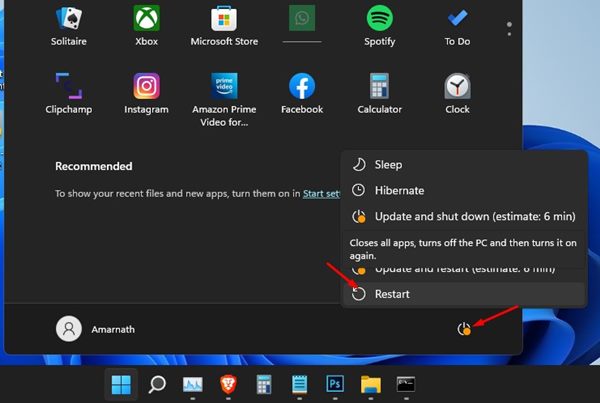
2. Ez a rendszerindító képernyőre viszi. A rendszerindítási képernyőn kattintson a Hibaelhárítás és a Speciális beállítások lehetőségre.
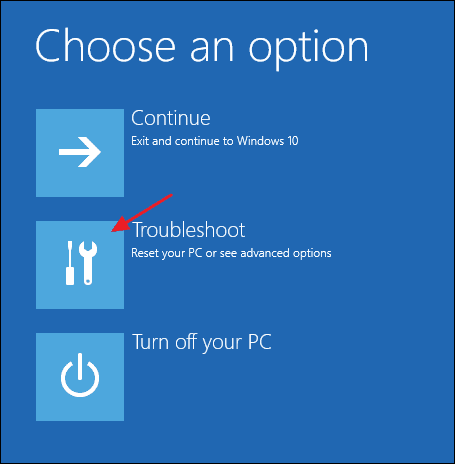
3. A Speciális beállításoknál kattintson az Indítási javítás elemre.
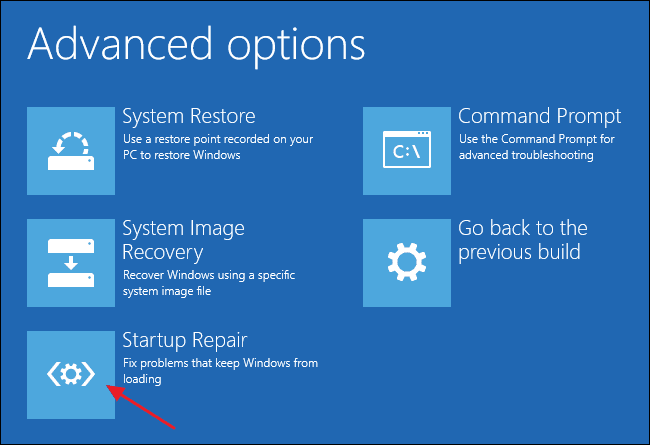
4. A következő képernyőn válassza ki az operációs rendszer verzióját.
Ez az! Kész vagy. Most a Windows 11 számítógép újraindul, és megpróbálja kijavítani az indítási problémákat. A folyamat eltarthat egy ideig, ezért légy türelmes.
4) Hajtsa végre a rendszer-visszaállítást
Ha a fenti módszerek mindegyike nem tudta kijavítani a sérült rendszerfájlokat a Windows 11 számítógépen, akkor rendszer-visszaállítást kell végrehajtania.
Ez azonban csak akkor működik, ha már engedélyezte a rendszer-visszaállítási pont létrehozását a Windows 11 számítógépen. Ha engedélyezte az automatikus rendszer-visszaállítási pontokat a Windows 11 rendszeren, kövesse az alábbi lépéseket.
1. Először nyissa meg a Windows 11 keresést, és írja be a Rendszer-visszaállítási pontot. Ezután nyissa meg a Helyreállítás alkalmazást a listából.
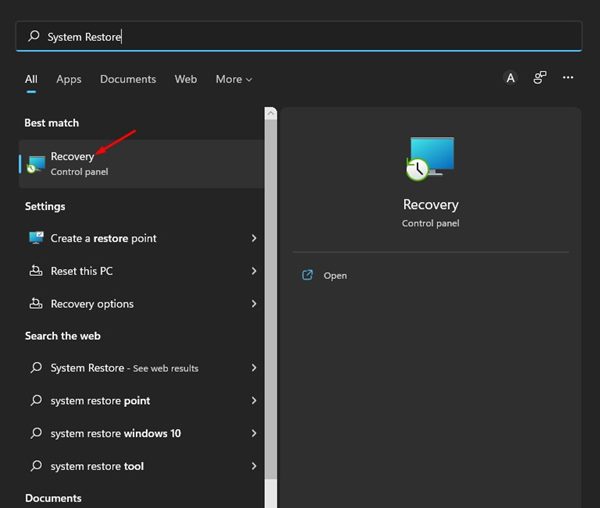
2. A Helyreállítás alkalmazásban kattintson a Rendszer-visszaállítás megnyitása hivatkozásra.
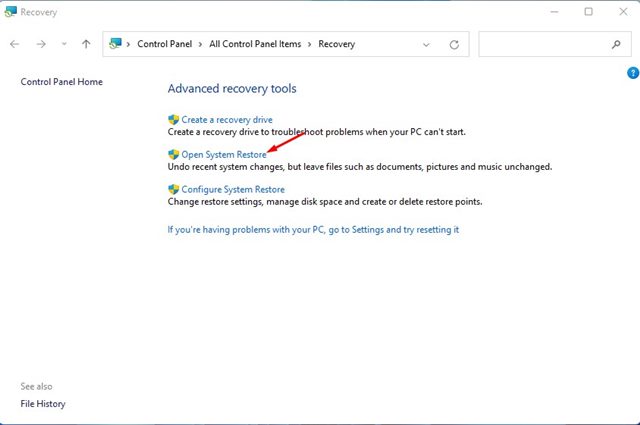
3. Válassza ki a használni kívánt visszaállítási pontot a Rendszer-visszaállítás ablakban. Ha elkészült, kattintson a Tovább gombra.
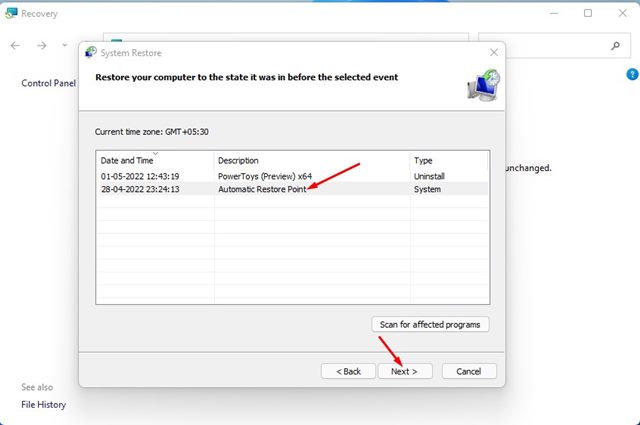
4. A következő képernyőn kattintson a Befejezés gombra.

Ez az! Kész vagy. A készülék újraindul, és visszaállítja a számítógépet a kiválasztott esemény előtti állapotába.
5) Állítsa vissza a Windows 11 számítógépet
Ha egyik módszer sem vált be Önnek, és továbbra is BSOD hibákat kap, akkor a legjobb, ha alaphelyzetbe állítja a számítógépet. A Windows 11 lehetőséget biztosít a számítógép visszaállítására, amely visszaállítja a számítógépet a gyári alaphelyzetbe.
Azonban egy dolog, amit meg kell jegyezni, az az, hogy a Windows 11 alaphelyzetbe állítása eltávolítja az összes olyan alkalmazást, amelyet az eszközére telepített. Ezért a számítógép alaphelyzetbe állítása előtt készítsen biztonsági másolatot az alapvető alkalmazásokról és adatokról.
Tehát ezek a legjobb és leghatékonyabb módszerek a sérült Windows 11 fájlok javítására. Ha egyik módszer sem vált be Önnek, újra kell telepítenie a Windows 11-et az eszközére.




